Word2007中快速插入固定内容的技巧
每次写完稿件之后,都要在稿件的后面添加自己的通讯信息,非常麻烦。其实,在Word 2007中,我们可以让这个工作做得更自动化一些,一次设置后随时调用。
一、利用自动更正的方法
首先在一个文档中先编辑好自己的通讯信息,设置好格式,如图1所示。
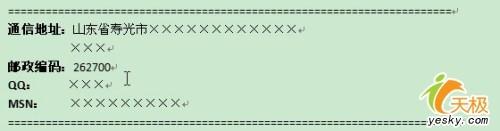
选中全部内容后,点击左上角“Office按钮”,在弹出的菜单中点击左下角“Word选项”按钮,打开“Word选项”对话框。在对话框左侧的列表中点击“校对”项目,然后点击右侧的“自动更正选项”项目右侧的“自动更正选项”按钮,如图2所示。
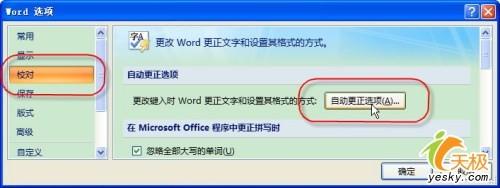
在打开的“自动更正”对话框中,点击“自动更正”选项卡,然后在下方的“替换”输入框中输入“dizhi”,然后选中右侧的“带格式文本”单选项,并点击下方的“添加”按钮,如图3所示。确定后,只要我们在文档中输入“dizhi”并按下空格键,那么原先设置好的那些通讯信息就立刻显示出来了,非常方便。
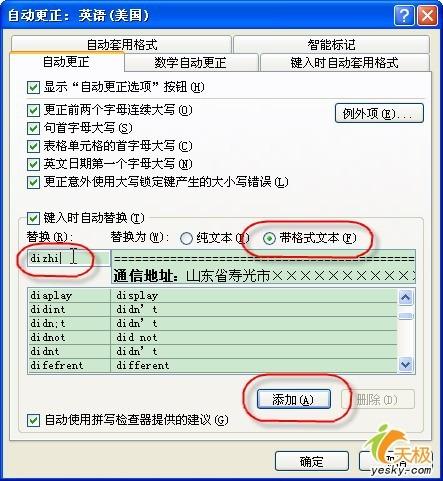
二、从其它文件中插入
还有一种方法也挺简单的。那就是在一个空白文档中编辑好通讯信息后将其保存成一个文件。当需要插入通讯信息时,只要点击功能区“插入”选项卡 “文本”功能组中“对象”按钮右侧的小三角形,然后在弹出的菜单中选择“文件中的文字”命令,如图4所示。然后利用打开的对话框找到保存通讯信息的文件并双击就可以了。

您可能感兴趣的文章
- 05-23解决Word 2007不能插入书目的问题
- 05-23Word 2007中的纵横混排在哪
- 05-23排版前的准备工作--Word 2007书籍排版完全手册1
- 05-23Word 2007群组图片,方便排版
- 05-23让Word 2007跨页表格自动在各页顶端重复显示标题
- 05-23Ribbon设计器--Word 2007高级应用
- 05-23打开关闭我的博客侧边栏--Word 2007高级应用7
- 05-23设置题注.脚注与尾注--Word2007书籍排版完全手册(七)
- 05-23表格排版--Word 2007书籍排版完全手册6
- 05-23常用格式设置--Word 2007书籍排版完全手册4


阅读排行
推荐教程
- 11-30正版office2021永久激活密钥
- 11-22office怎么免费永久激活 office产品密钥永久激活码
- 11-25怎么激活office2019最新版?office 2019激活秘钥+激活工具推荐
- 11-25office2010 产品密钥 永久密钥最新分享
- 11-22Office2016激活密钥专业增强版(神Key)Office2016永久激活密钥[202
- 11-30全新 Office 2013 激活密钥 Office 2013 激活工具推荐
- 11-25正版 office 产品密钥 office 密钥 office2019 永久激活
- 11-22office2020破解版(附永久密钥) 免费完整版
- 11-302023 全新 office 2010 标准版/专业版密钥
- 05-12Office2024激活密钥,2025年Office2024激活工具及激活密钥分享







